Googleのアラートを解除する方法
Googleアラートにアクセス後、削除したいアラートの横にある削除アイコンをクリックすると解除完了です。
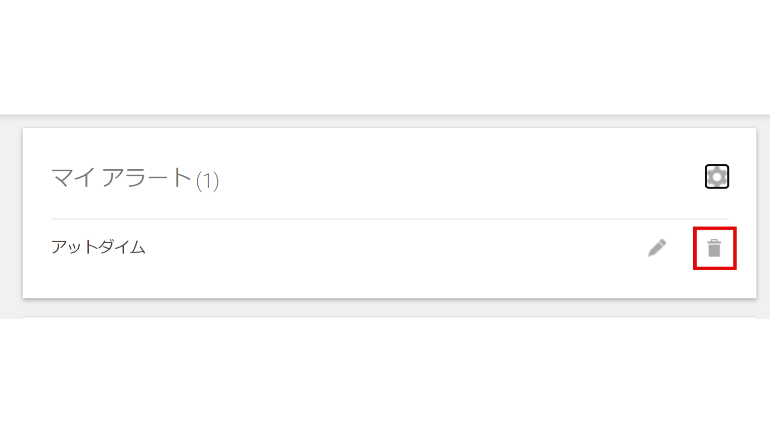
また、届いたメール下部にある〝登録解除〟をクリックしてアラートを解除することも可能です。
Googleアラートが受信できない時の対処法
Googleアラートが受信できない時、以下の3つの確認をしてみましょう。
ログインしているアカウントを確認する
[1]Googleアラートへアクセス後、画面右上に表示されているアイコンから、現在ログインしているアカウントを確認します。
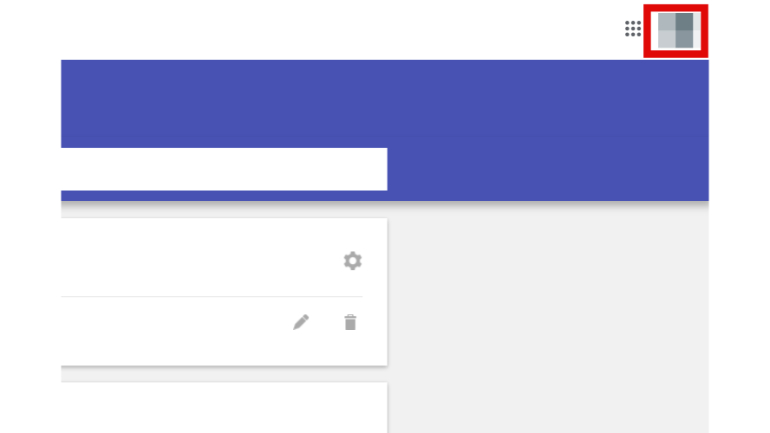
[2]ログイン中のアカウントが正しくない場合、プロフィール画像をクリックし、〝ログアウト〟を選択。ログインし直します。
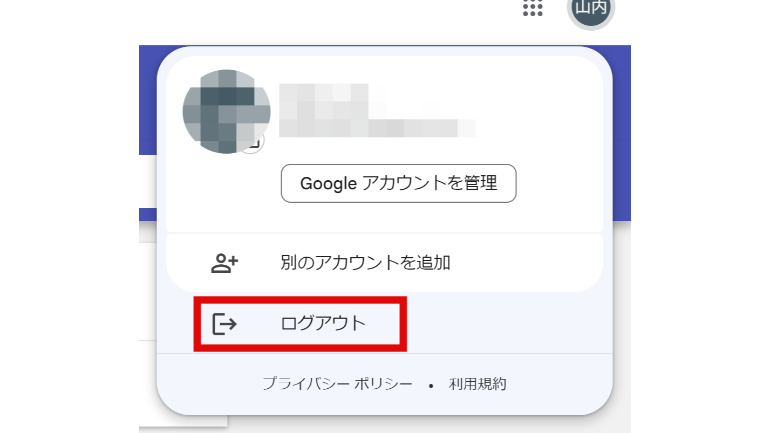
アラートの設定を確認する
[1]Googleアラートへアクセス後、アラートが無効になっているという内容のメッセージが表示されている場合、〝有効にする〟をクリックします。
[2]〝マイアラート〟で目的のアラートをクリックし、検索結果を表示します。
[3]自分のメールアドレスと設定を確認するには、〝オプションを表示〟をクリックします。
メールの設定を確認する
先ほどの2つの手順を試しても届かない場合は、メールアカウントについて以下のことを確認してみましょう。
・受信トレイが容量不足になっていないか
・Googleアラートのメールが迷惑メールフォルダに振り分けられていないか。Gmailを使用している場合、googlealerts-noreply@google.comを連絡先に追加します。
【参考】Google検索 ヘルプ
※データは2023年5月下旬時点での編集部調べ。
※情報は万全を期していますが、その内容の完全性・正確性を保証するものではありません。
※製品のご利用はあくまで自己責任にてお願いします。
文/山田ナナ















 DIME MAGAZINE
DIME MAGAZINE













